0.前言
最近对开源编译平台和编译器产生了兴趣,借博客平台总结一些东西(包括minGW,eclipse,sourcery和GDB调试等内容)。总感觉时间一长某些东西自己都会忘记,过段时间回头看看自己的博客也会有很多的收获
 。突然想起来初中和高中老师的教导——要多做总结,就这样总结来了。
。突然想起来初中和高中老师的教导——要多做总结,就这样总结来了。
 。突然想起来初中和高中老师的教导——要多做总结,就这样总结来了。
。突然想起来初中和高中老师的教导——要多做总结,就这样总结来了。
1.MinGw下载和安装
【下载地址】
说明该下载可执行文件其实为在线安装包,选择编译器之后便会开始下载,可选择的编译器包括C编译器和C++编译器。
强烈建议选择一个简单的安装路径,例如D:\MinGW

图1 选择安装路径
这里指选择了C编译器,如果以后要选择C++编译器可以再次运行此在线安装包,添加C++编译器。简单起见,这里指安装C编译器。
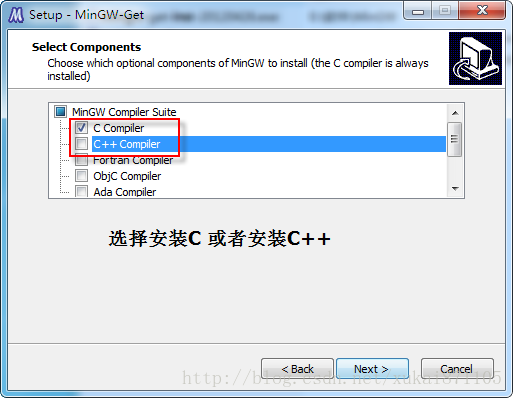
图2 选择编译器种类
安装过程请保持耐心,可能会遇到网络不通畅的问题。如果遇到这个问题,请休息一会再次尝试。


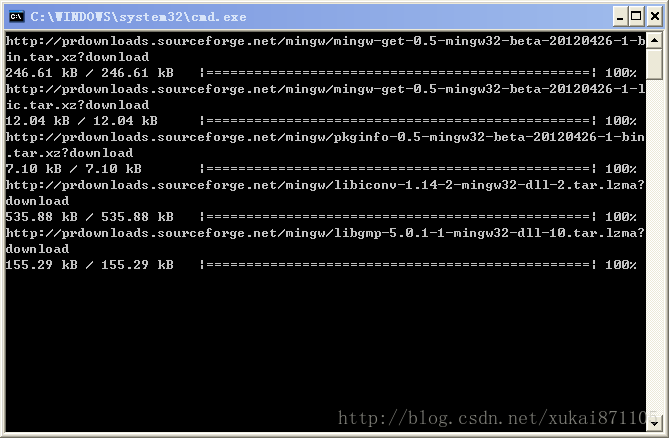
图3 安装过程
2.MinGW设置验证
2.1 设置环境变量

图4 设置环境变量
把“D:\MinGW\bin”添加至PATH。请注意添加之前应先输入“;”
2.2 查看版本号
验证安装是否成功 gcc -v,这是尝试编译链接之前的基本步骤。
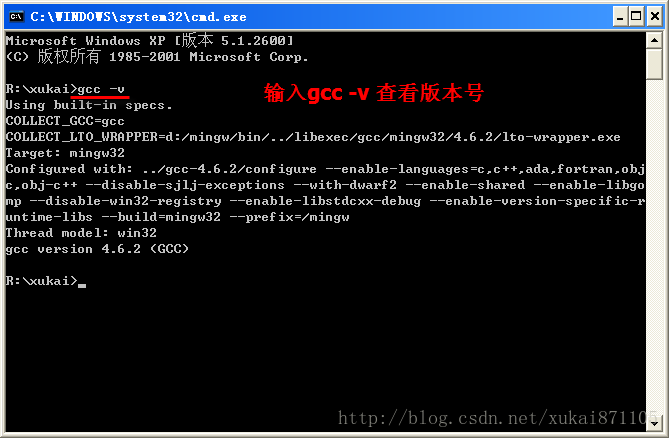
图5 查看版本号
2.3 尝试make
#include <stdio.h
int main(void)
{
// 输出内容
printf("\r\nHello MinGW!\r\n");
return 1;
}
保存至E:\c_works,文件名为hello.c
通过控制台尝试编译连接,先修改盘符至E:,接着cd进入c_works目录,输入以下指令:
gcc -o hello hello.c
图6 make过程
由于mingw在windows平台上提供了gcc编译环境,更多的内容可参考ubuntu wiki百科中关于GCC入门的资料,必定可以收获更多
http://wiki.ubuntu.org.cn/index.php?title=Gcchowto&variant=zh-cn






















 14万+
14万+

 被折叠的 条评论
为什么被折叠?
被折叠的 条评论
为什么被折叠?








